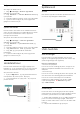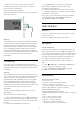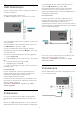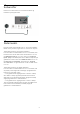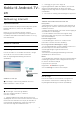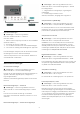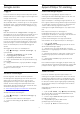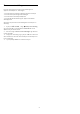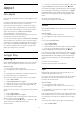User manual
Table Of Contents
- Innhold
- 1 Startskjerm
- 2 Oppsett
- 3 Fjernkontroll
- 4 Slå på og av
- 5 Kanaler
- 6 Kanalinstallasjon
- 7 Tilkoblede enheter
- 8 Koble til Android-TV-en
- 9 Apper
- 10 Internett
- 11 Hurtigmeny
- 12 Tilkoblinger, liste
- 13 Nettverk
- 14 Innstillinger
- 15 Videoer, bilder og musikk
- 16 Fjernsynsguide
- 17 Opptak og Pause TV
- 18 Smarttelefoner og nettbrett
- 19 Spill
- 20 Ambilight
- 21 Populære valg
- 22 Freeview Play
- 23 Netflix
- 24 Alexa
- 25 Programvare
- 26 Beskrivelser
- 27 Hjelp og støtte
- 28 Sikkerhet og vedlikehold
- 29 Vilkår for bruk
- 30 Opphavsrett
- 31 Ansvarsfraskrivelse angående tjenester eller programvare som tilbys av tredjeparter
- Stikkordregister
Opprette tilkoblingen
Innstillinger > Nettverk og trådløse
nettverk > Kabel eller Wi-Fi > Koble til
nettverk > WPS.
1 - Koble ruteren til fjernsynet med en nettverkskabel
(Ethernet-kabel**).
2 - Kontroller at ruteren er slått på.
3 - TV-en søker konstant etter nettverkstilkoblingen.
4 - Det vises en melding når tilkoblingen er opprettet.
Hvis tilkoblingen mislykkes, kan du kontrollere DHCP-
innstillingen for ruteren. DHCP må slås på.
**Bruk en skjermet FTP Cat. 5E-Ethernet-kabel for å
overholde EMC-forskriftene.
Nettverksinnstillinger
Vis nettverksinnstillinger
Innstillinger > Nettverk og trådløse nettverk >
Kabel eller Wi-Fi > Vis nettverksinnstillinger.
Her kan du se alle gjeldende nettverksinnstillinger. IP-
og MAC-adressen, signalstyrken, hastigheten,
krypteringsmetoden,
adressen/nettmasken/gatewayen/DNS for IPv4 eller
IPv6 osv.
Nettverkskonfigurasjon – statisk IP
Innstillinger > Nettverk og trådløse nettverk >
Kabel eller Wi-Fi > Nettverkskonfigurasjon > Statisk
IP.
Hvis du er en avansert bruker og vil installere
nettverket med statisk IP-adresse, stiller du TV-en til
Statisk IP.
Nettverkskonfigurasjon – statisk IP-konfigurasjon
Innstillinger > Nettverk og trådløse nettverk >
Kabel eller Wi-Fi > Nettverkskonfigurasjon > Statisk
IP-konfigurasjon.
1 - Velg Statisk IP-konfigurasjon, og konfigurer
tilkoblingen.
2 - Du kan angi nummeret for IP-
adresse, Nettmaske, Inngang, DNS 1 og DNS 2.
Slå på med Wi-Fi (WoWLAN)
Innstillinger > Nettverk og trådløse nettverk >
Kabel eller Wi-Fi > Slå på med Wi-Fi (WoWLAN).
Du kan slå på denne TV-en fra smarttelefonen eller
nettbrettet hvis TV-en er i standby. Innstillingen Slå
på med Wi-Fi (WoWLAN) må være slått på.
Slå på med Chromecast
Innstillinger > Nettverk og trådløse nettverk >
Kabel eller Wi-Fi > Slå på med Chromecast.
Slå På slik at TV-en kan slås på fra en Chromecast-
app på mobilenheten din. Strømforbruk i TV-ens
standbymodus blir høyere når den er slått på. Wi-Fi-
innstillingen (WoWLAN) bør slås på før du kan endre
innstillingen for Slå på med Chromecast.
Digital Media Renderer – DMR
Innstillinger > Nettverk og trådløse nettverk >
Kabel eller Wi-Fi > Digital Media Renderer – DMR.
Hvis mediefilene dine ikke spilles av på TV-en din, må
du sjekke at Digital Media Renderer er slått på. DMR
er påslått som fabrikkstandard.
Slå på Wi-Fi-tilkobling
Innstillinger > Nettverk og trådløse nettverk >
Kabel eller Wi-Fi > Wi-Fi av/på.
Du kan slå Wi-Fi-tilkoblingen på TV-en på eller av.
Informasjonskapsler, slette
Innstillinger > Nettverk og trådløse nettverk >
Kabel eller Wi-Fi > Slett Internett-minnet.
Med Slett Internett-minnet kan du slette Philips-
serverinnstillinger og innstillingene for foreldresensur,
informasjon for å logge på videobutikken, alle favoritt-
TV-er fra Philips, Internett-bokmerker og -historikk.
Interaktive MHEG-applikasjoner kan også lagre
såkalte informasjonskapsler på TV-en. Disse filene
slettes også.
36